[视频]Photoshop 2018 怎样使用色彩范围抠图?
关于张宁Photoshop 2018 怎样使用色彩范围抠图?,期待您的经验分享,希望你能感受到,我最真诚的谢意
!
更新:2024-03-13 18:55:03杰出经验
来自2345网址导航https://www.2345.com/的优秀用户哲学怪人,于2018-06-11在生活百科知识平台总结分享了一篇关于“Photoshop 2018 怎样使用色彩范围抠图?如意小郎君”的经验,非常感谢哲学怪人的辛苦付出,他总结的解决技巧方法及常用办法如下:
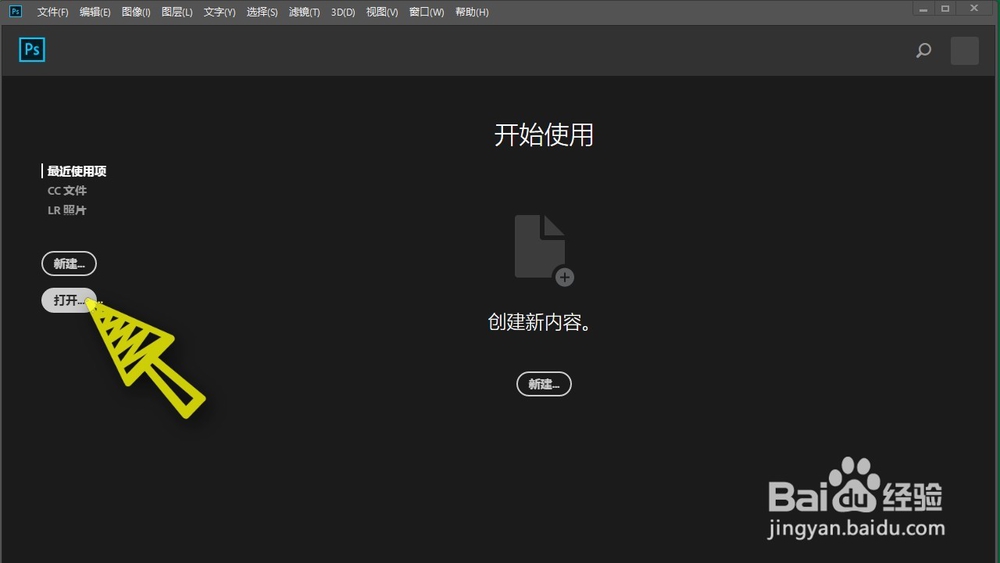 [图]2/8
[图]2/8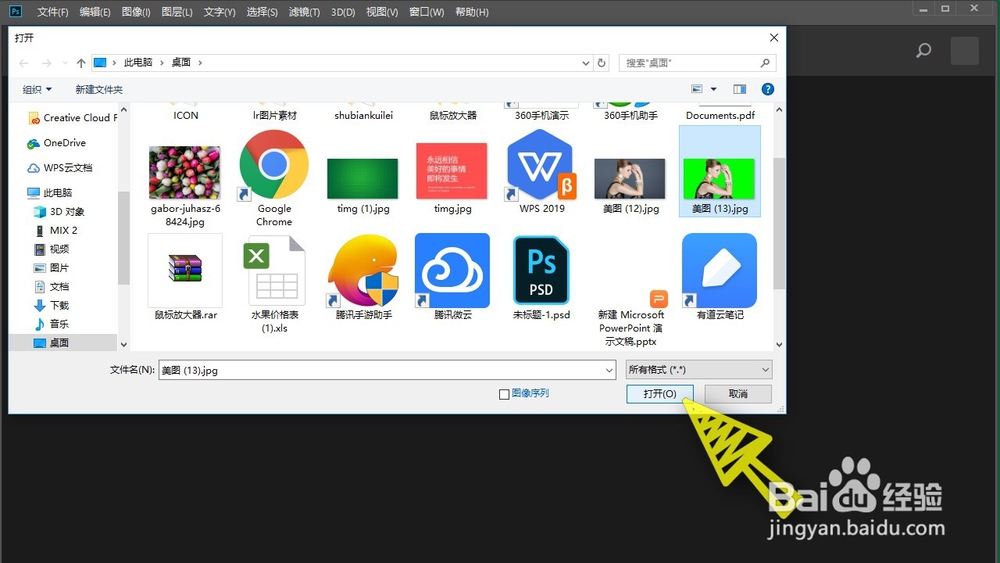 [图]3/8
[图]3/8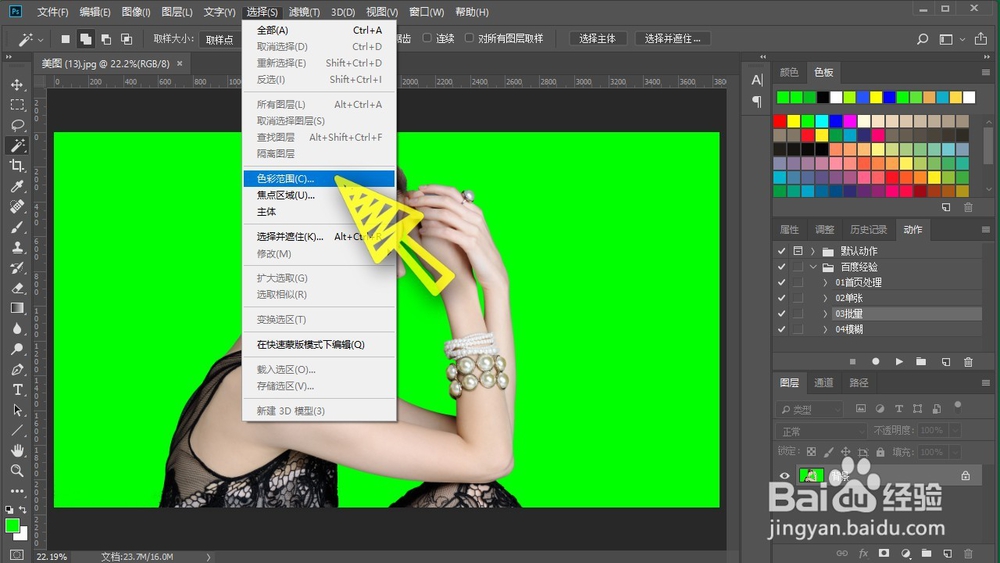 [图]4/8
[图]4/8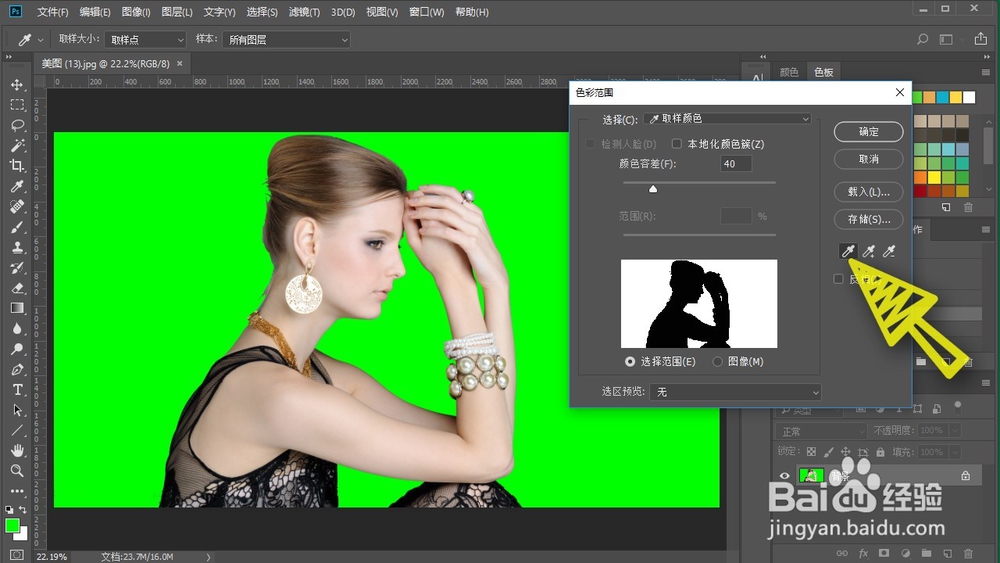 [图]5/8
[图]5/8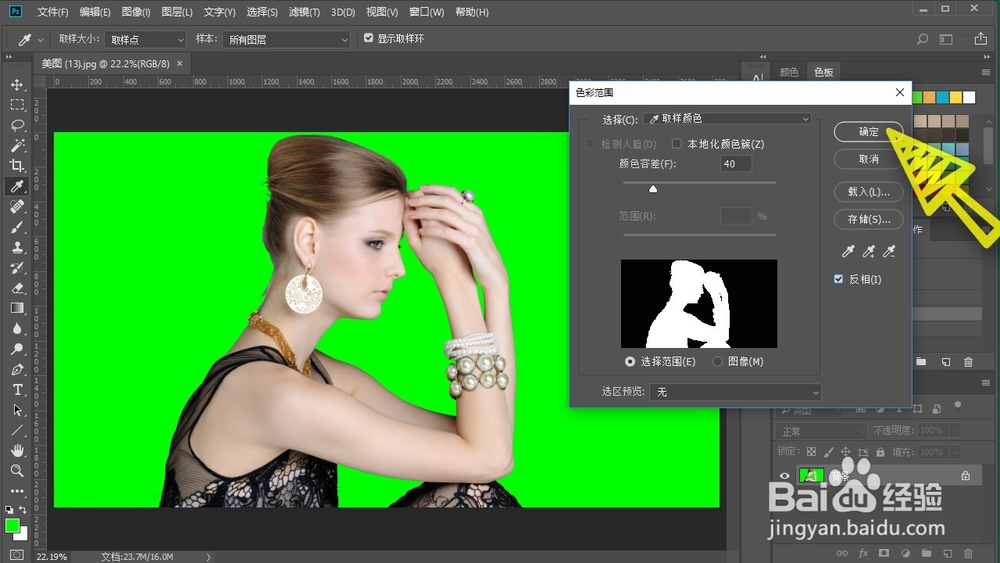 [图]6/8
[图]6/8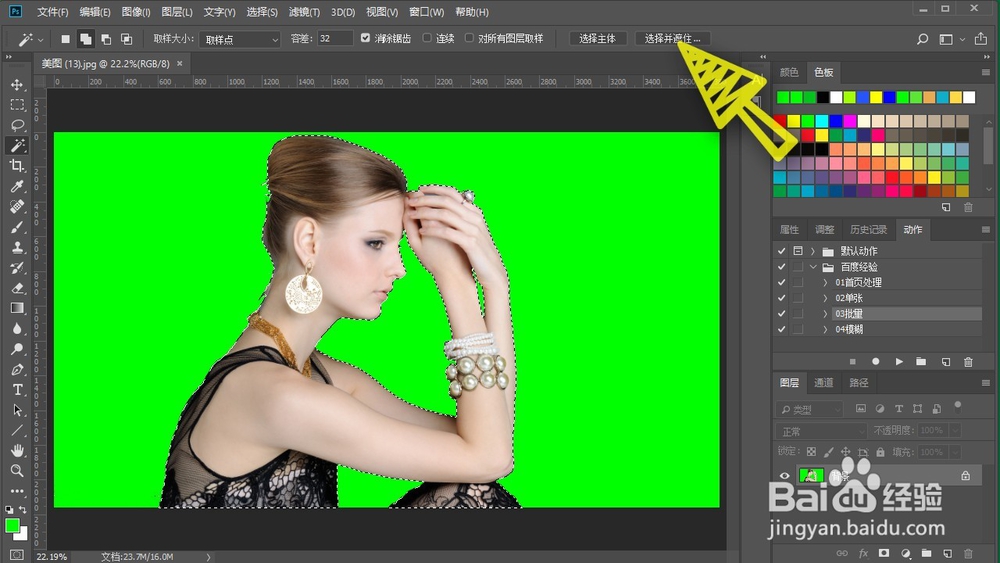 [图]7/8
[图]7/8 [图]8/8
[图]8/8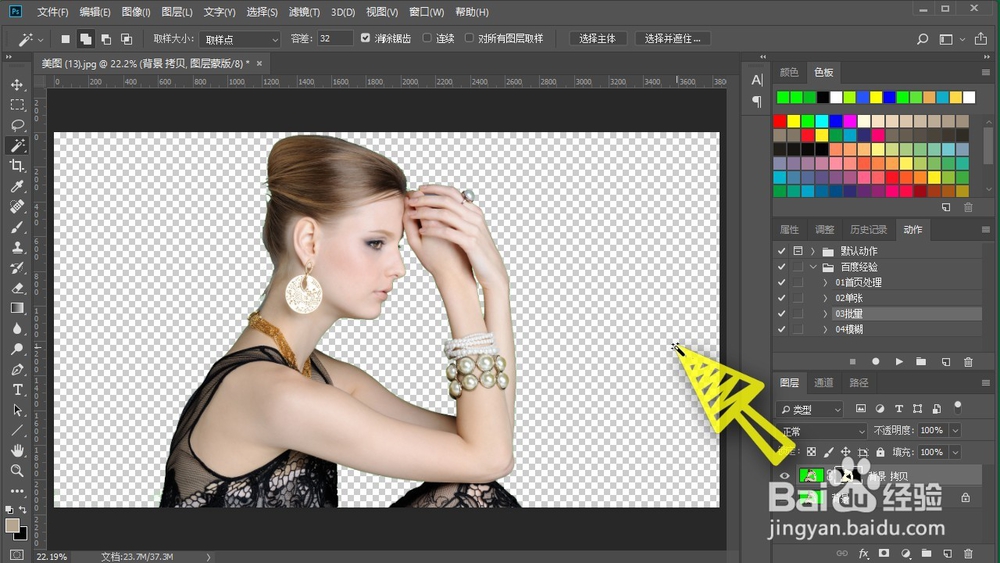 [图]
[图]
在使用ps进行抠图的时候,我们可以有很多种方法进行抠图,不同的抠图方法的适用范围是不一样的,好的沟通方法可以提高我们的效率,
工具/原料
Photoshop 2018方法/步骤
1/8分步阅读首先我们打开ps,点击左侧的打开按钮,如下图所示,
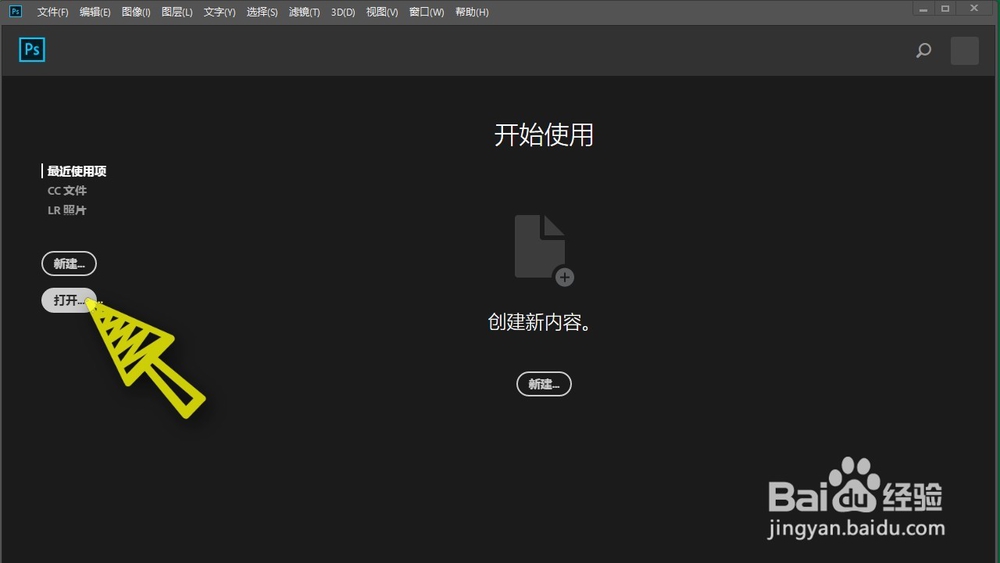 [图]2/8
[图]2/8在电脑的文件夹中找到我们想要打开的图片,选中图片,然后点击打开,如下图所示,
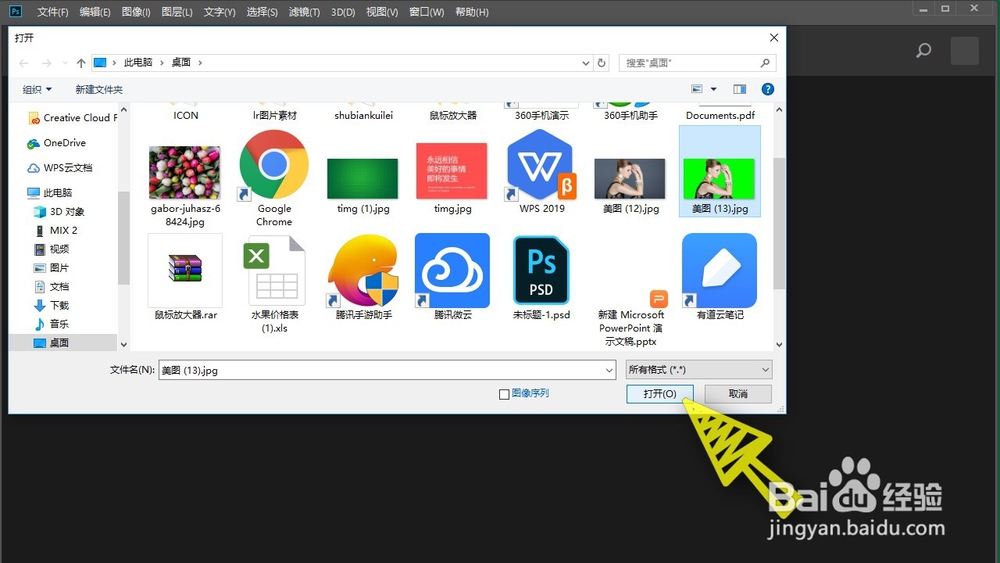 [图]3/8
[图]3/8在选择的下拉列表中,我们打开色彩范围,如下图所示,
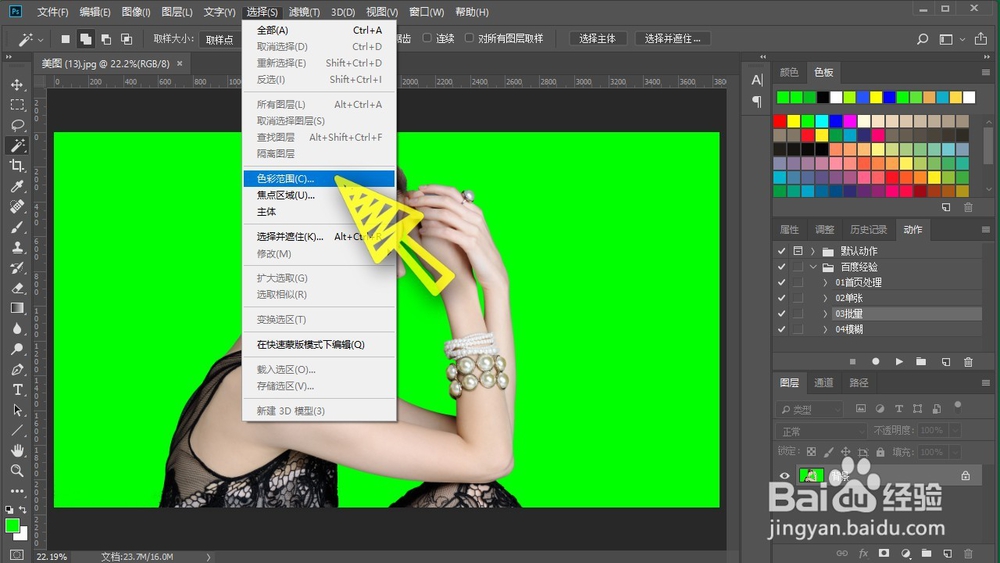 [图]4/8
[图]4/8在色彩范围选项卡,我们点击勾选吸管工具,然后加图片的背景颜色区域点击一下,如下图所示,
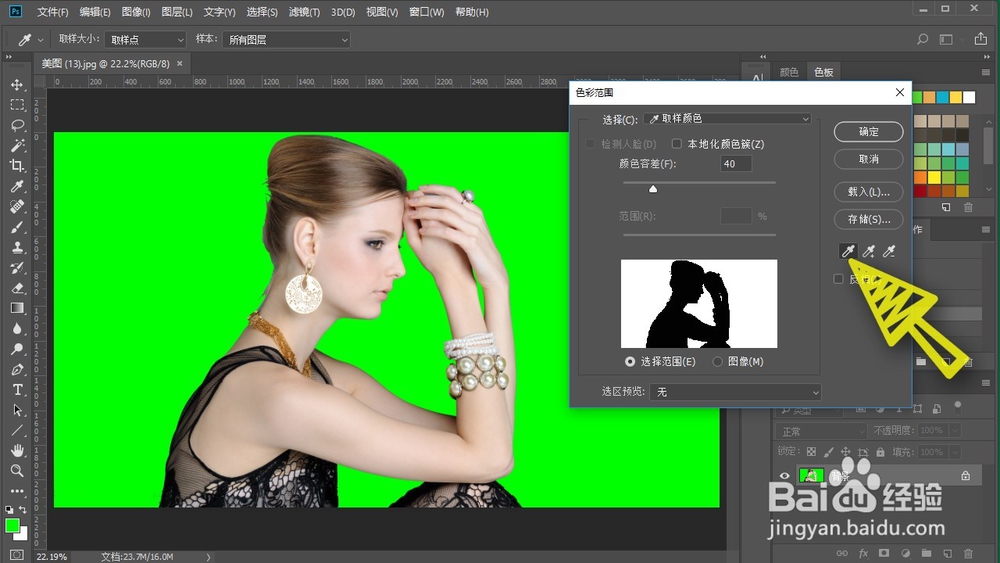 [图]5/8
[图]5/8因为刚才我们所选择的是背景,所以我们需要勾选反向这个功能,然后点击确定如下图,
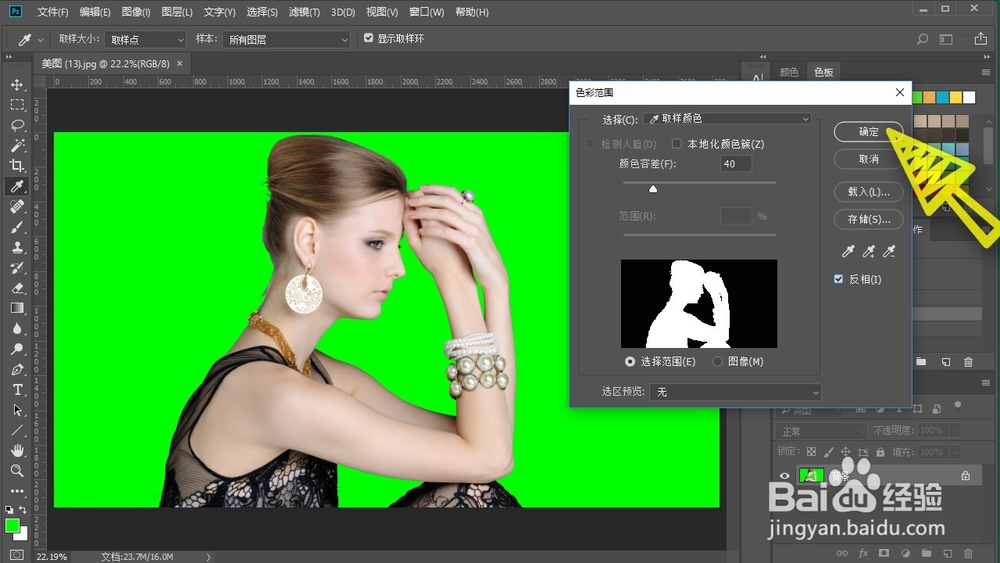 [图]6/8
[图]6/8我们可以看到任务区域已经被虚线框圈起来了,也就是我们想要选择的人物区域,接着我们点击右上角的选择,并遮住如下图所示,
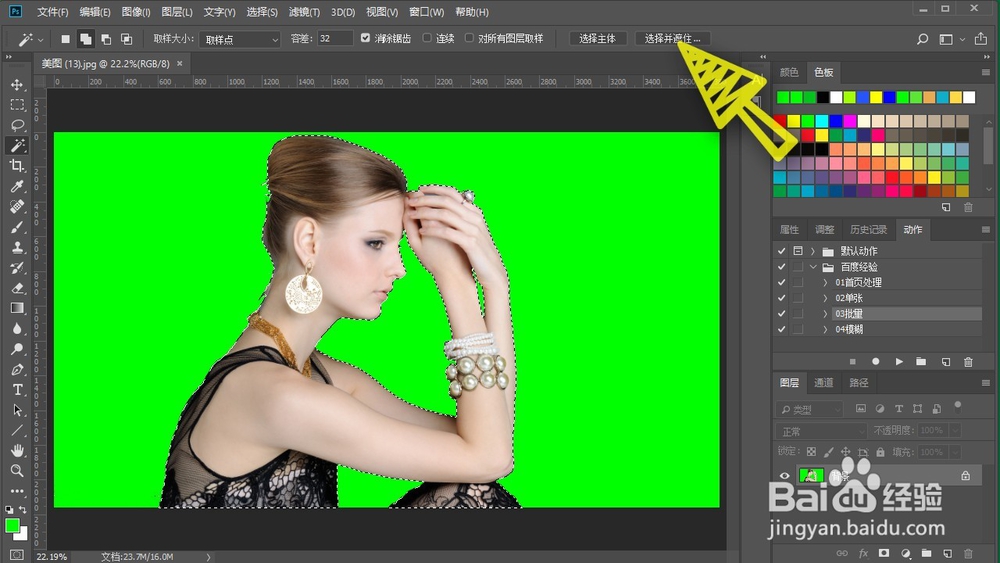 [图]7/8
[图]7/8在输出的列表中,我们选择新建带有图层蒙版的图层,然后点击确定,如下图所示,
 [图]8/8
[图]8/8最后就可以看到我们成功的扣取出来的图片了,如下图所示,
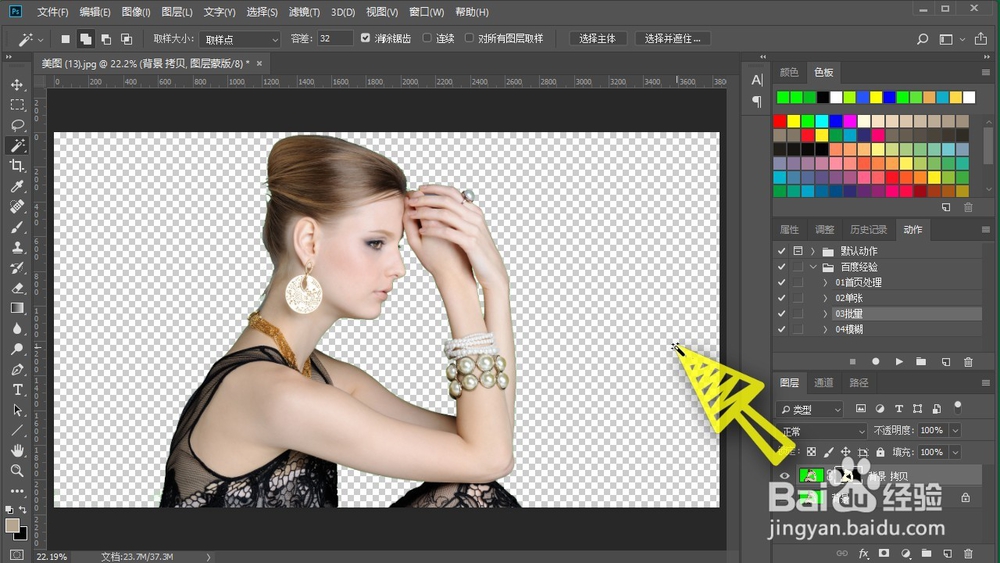 [图]
[图]手工/爱好经验推荐
- Q[视频]将一个Excel的表单复制到另一个Excel中
- Q求推荐如何简单在鸡蛋上面画画
- Q要怎么三阶魔方还原公式
- Q原创怎样折爱心信封
- Q说明三阶魔方教程图解
- Q什么吉他基础教程入门知识,图文并茂简单易...
- Q想要怎样叠漂亮的千纸鹤
- Q免费微信如何提现不扣手续费
- Q为何雪容融简笔画怎么画
- Q突然【折纸系类】百合花的折法
- Q那么可爱的冰墩墩简笔画画法
- Q求推荐教你看手纹识手相
- Q这个零基础初学入门画漫画手绘教程教学习
- Q怎么五线谱入门基础教程
- Q收藏蛋仔怎么画好看
- Q想知道初学者怎么学吉他
- Q热点怎么样看钢琴五线谱
- Q专栏教你画lol英雄系列-简笔画无极剑圣易大...
- Q谁有樱花的简单折法
- Q抖音企业服务中心如何进入
- Q三角梅长刺了怎么办
- Q[视频]有知道苹果耳机丢了怎么找回
- Q[视频]请问表格很长怎么打印在一张纸上
已有 33869 位经验达人注册
已帮助 205796 人解决了问题


